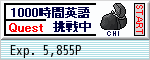日々、コツコツ!
×
[PR]上記の広告は3ヶ月以上新規記事投稿のないブログに表示されています。新しい記事を書く事で広告が消えます。
今日、久しぶりに子供たちと英語タイムしました。
平日は、習い事だったり宿題だったりでなかなかできないので、比較的暇な土曜日に英語タイムを取り入れようと思っていましたが、それさえも守れないことが多くて、ふと思い出しては反省している私です。
私が英語を勉強する目的はいろいろありますが、目的の一つは、「子供たちにも英語の大事さを伝えられたらいいなぁ。」ということがあります。
そのためには、発音をちゃんと学んでから教えたいのですが、面倒くさがりのわたしは、発音を勉強し始めるとつまらなくてすぐに飽きてしまうんですねぇ。
私の発音が良くなるのを待っていたら、なかなか進まないので、見切り発車での英語タイムです。
頼みの綱はCDの音声です。
以前に読んだ「知力も伸びる英語脳の育て方-3歳で英検5級に合格できた! 」という本に、「子供に教えるときは事前の準備が大切」と書かれていました。
子供がやる気になっているのに、あれこれと手間取ってると集中力がなくなってしまうからだそうです。
でもその準備がなかなかできなくて。
そんなこんなでいつも我が家の英語タイムは行き当たりばったりです。
子供向けの教材はいくつか持っていますが、よく使うのはこちらです。


子供たちが気に入ってくれて、初めて子供向け教材で1周することができた教材です。この本のおかげで、長男はちょっぴり単語を読むことができるようになりました。
たまにしかやらないので、もっとまめにやるともっと効果がありそうです。
これは簡単なので、次男も交じってきて、一緒に発音して楽しんでいます。


簡単な英文に触れさせたいなぁと思って選んだテキストです。何度も始めては止め…最初から戻ってやり直したり…を繰り返してしまっていますが、全28レッスンのうち、16まで来ています。
私の学習で、DUOを1周できたうれしさを実感したので、ついつい定着にこだわって、何度も前に戻ったりするよりも、こちらもまずは1周を目指してみたいと思います。
それから、ぴあのさんのブログで紹介されていたジュニアアンカーの辞典。


状態の良い中古品を運よく買うことができました。この辞典のおまけページなども使うこともあります。
それから、mixiで知り合った方からのアドバイスで、「英語の絵本を毎日読むと良い」と聞きました。
こちらも実行しては長いお休み~を繰り返していますが、とっても良いそうです。
その方は、お子さんが小さいころからずっと続けて、中学生で英検2級に合格されたそうです。
中学生になっても、お母さんと英語タイムができる家庭って素敵だなぁと憧れとともに、お母さんの努力に心から尊敬しました。
子供英語の教材や絵本を読んでいると、大人向けの教材には出てこないような単語も学べて勉強になりますね。それと簡単な構文の英語でも、私自身、しっかり体に染みついているわけではないので、簡単なセンテンスを子供たちと一緒に音読することは、私にとってもものすごく大事なことだと思っています。
平日は、習い事だったり宿題だったりでなかなかできないので、比較的暇な土曜日に英語タイムを取り入れようと思っていましたが、それさえも守れないことが多くて、ふと思い出しては反省している私です。
私が英語を勉強する目的はいろいろありますが、目的の一つは、「子供たちにも英語の大事さを伝えられたらいいなぁ。」ということがあります。
そのためには、発音をちゃんと学んでから教えたいのですが、面倒くさがりのわたしは、発音を勉強し始めるとつまらなくてすぐに飽きてしまうんですねぇ。
私の発音が良くなるのを待っていたら、なかなか進まないので、見切り発車での英語タイムです。
頼みの綱はCDの音声です。
以前に読んだ「知力も伸びる英語脳の育て方-3歳で英検5級に合格できた! 」という本に、「子供に教えるときは事前の準備が大切」と書かれていました。
子供がやる気になっているのに、あれこれと手間取ってると集中力がなくなってしまうからだそうです。
でもその準備がなかなかできなくて。
そんなこんなでいつも我が家の英語タイムは行き当たりばったりです。
子供向けの教材はいくつか持っていますが、よく使うのはこちらです。

子供たちが気に入ってくれて、初めて子供向け教材で1周することができた教材です。この本のおかげで、長男はちょっぴり単語を読むことができるようになりました。
たまにしかやらないので、もっとまめにやるともっと効果がありそうです。
これは簡単なので、次男も交じってきて、一緒に発音して楽しんでいます。

簡単な英文に触れさせたいなぁと思って選んだテキストです。何度も始めては止め…最初から戻ってやり直したり…を繰り返してしまっていますが、全28レッスンのうち、16まで来ています。
私の学習で、DUOを1周できたうれしさを実感したので、ついつい定着にこだわって、何度も前に戻ったりするよりも、こちらもまずは1周を目指してみたいと思います。
それから、ぴあのさんのブログで紹介されていたジュニアアンカーの辞典。

状態の良い中古品を運よく買うことができました。この辞典のおまけページなども使うこともあります。
それから、mixiで知り合った方からのアドバイスで、「英語の絵本を毎日読むと良い」と聞きました。
こちらも実行しては長いお休み~を繰り返していますが、とっても良いそうです。
その方は、お子さんが小さいころからずっと続けて、中学生で英検2級に合格されたそうです。
中学生になっても、お母さんと英語タイムができる家庭って素敵だなぁと憧れとともに、お母さんの努力に心から尊敬しました。
子供英語の教材や絵本を読んでいると、大人向けの教材には出てこないような単語も学べて勉強になりますね。それと簡単な構文の英語でも、私自身、しっかり体に染みついているわけではないので、簡単なセンテンスを子供たちと一緒に音読することは、私にとってもものすごく大事なことだと思っています。
PR
DUO3.0の1周目が終了しました。
DUO3.0は45セクションからなっていまして、1日1セクションを目標にやってきました。
ほぼ予定通りに進めることができました。
子供たちの夏休みに入ってしまったこともあって、DUO以外は何もしていないのですが…。
これまでの子供たちの長期休みには、何もしない日が何日も続いてしまうこともあったので、一つだけでも続いてことがうれしいです。
宝の持ち腐れだったDUO3.0を初めて一順できたことは本当にうれしいことです。
どれくらい頭に残っているか・・・と言われると、あまり自信はありませんし、45セクションをこなす間に、学習方法もいろいろ変わりました。
基本は音読パッケージを取り入れた方法ですが、ディクテーションを取り入れてみたり。
一日外出していて、あまり音読もできない日もありました。
そういうときは、「翌朝までなら、前日分をやってもオウケイ」というゆるいルールを作ってみたりしました。
覚えられていない単語があるから…と滞りそうになったこともありましたが、まずは毎日一セクション!を継続することにし、自信がなくても次に進むことにしてみました。
今までの私は、DUOなど、何度も取り組もうと思っても、「自信がないから、もう少しやろう…」とだらだらと同じ章ばかりやっていて次に進めず、そのうちに挫折というパターンが多かったので、
学習の基盤と決めて、一日の学習分量も決めた教材は、覚えたかどうかにかかわらず進んでみることにしました。こうやって全く取り組まなかった日以外は、その日に課したものをやるようにすることで、こうやって一周することができました。
今、達成感と、二周目もがんばろう!という気持ちでいっぱいです。
昨日から二周目に突入。二周目は、一日二セクションを目標としました。
そして、DUOの例文を音読していると、文法がわからない部分もあったりしますので、並行してやはり文法もやっていきたいなと思いました。
それからイディオムが弱いなぁと実感。二周目はイディオムを意識しながらやっていきます!
DUO3.0は45セクションからなっていまして、1日1セクションを目標にやってきました。
ほぼ予定通りに進めることができました。
子供たちの夏休みに入ってしまったこともあって、DUO以外は何もしていないのですが…。
これまでの子供たちの長期休みには、何もしない日が何日も続いてしまうこともあったので、一つだけでも続いてことがうれしいです。
宝の持ち腐れだったDUO3.0を初めて一順できたことは本当にうれしいことです。
どれくらい頭に残っているか・・・と言われると、あまり自信はありませんし、45セクションをこなす間に、学習方法もいろいろ変わりました。
基本は音読パッケージを取り入れた方法ですが、ディクテーションを取り入れてみたり。
一日外出していて、あまり音読もできない日もありました。
そういうときは、「翌朝までなら、前日分をやってもオウケイ」というゆるいルールを作ってみたりしました。
覚えられていない単語があるから…と滞りそうになったこともありましたが、まずは毎日一セクション!を継続することにし、自信がなくても次に進むことにしてみました。
今までの私は、DUOなど、何度も取り組もうと思っても、「自信がないから、もう少しやろう…」とだらだらと同じ章ばかりやっていて次に進めず、そのうちに挫折というパターンが多かったので、
学習の基盤と決めて、一日の学習分量も決めた教材は、覚えたかどうかにかかわらず進んでみることにしました。こうやって全く取り組まなかった日以外は、その日に課したものをやるようにすることで、こうやって一周することができました。
今、達成感と、二周目もがんばろう!という気持ちでいっぱいです。
昨日から二周目に突入。二周目は、一日二セクションを目標としました。
そして、DUOの例文を音読していると、文法がわからない部分もあったりしますので、並行してやはり文法もやっていきたいなと思いました。
それからイディオムが弱いなぁと実感。二周目はイディオムを意識しながらやっていきます!
今日から8月がスタートが始まりました。
6月下旬から参加した1000時間クエスト。
7月からはランキングも気にしてみたりして。学習時間を電子シートに記録することで、「必ず毎日勉強する!」という気持ちを維持することができました。
そして毎日の学習の中心がDUOなので、DUOは小さくて持ち運びやすいので、子供たちの習い事の待ち時間やちょっとした空き時間も取り出すことができて、便利さを実感しました。
さてさて。8月は、昨年1年間テキストを購入した(英検対策に入ってからはあまり聞いていなかったので、1年間聞き続けたとは言えない…)ラジオ英会話のテキストに取り組んでみることにしました。
昨年のラジオ英会話は、何度も聞いたり、音読したり、ディクテーションしてみたりと、私が初めてきちんと取り組んだNHK語学番組となりました。
自分なりに取り組んだつもりでも、残念ながら、空で言えるフレーズはほとんどないという情けない状況…。
せっかくテキストも全部あるし、音源も全部取ってある。
そろそろ復習の時かも・・・
そして、ケイティさんの明るい声、ジェフさんの優しい声が大好きなので、お二人の声に続いて音読したい気持ちもフツフツと出てきたことも確かです。
そんなこんなで、この8月は
6月下旬から参加した1000時間クエスト。
7月からはランキングも気にしてみたりして。学習時間を電子シートに記録することで、「必ず毎日勉強する!」という気持ちを維持することができました。
そして毎日の学習の中心がDUOなので、DUOは小さくて持ち運びやすいので、子供たちの習い事の待ち時間やちょっとした空き時間も取り出すことができて、便利さを実感しました。
さてさて。8月は、昨年1年間テキストを購入した(英検対策に入ってからはあまり聞いていなかったので、1年間聞き続けたとは言えない…)ラジオ英会話のテキストに取り組んでみることにしました。
昨年のラジオ英会話は、何度も聞いたり、音読したり、ディクテーションしてみたりと、私が初めてきちんと取り組んだNHK語学番組となりました。
自分なりに取り組んだつもりでも、残念ながら、空で言えるフレーズはほとんどないという情けない状況…。
せっかくテキストも全部あるし、音源も全部取ってある。
そろそろ復習の時かも・・・
そして、ケイティさんの明るい声、ジェフさんの優しい声が大好きなので、お二人の声に続いて音読したい気持ちもフツフツと出てきたことも確かです。
そんなこんなで、この8月は
- 学習時間の確保
- 引き続きDUO(来週中盤には2周目に入る予定)
- ラジオ英会話2010年度版
- Basic Grammar in Use (1日1~2ユニット)
なんとか続いているDUO。今日はSection28です。
頭に入らない単語や熟語も多々あり、淡々と1日1Section続けていて良いのかなぁと思っていたところ、川本さんのBlogで「覚えようとせず、ひたすら音声のまねをする」という記事を読んで、自分を励ましているところです。
DUOの今日やる分の最初のページと最後のページにフィルム付箋を貼って、すぐにぱっと開けるようにしているのですが、付箋の位置が半分を過ぎて、とっても嬉しい気持ちです。
何年も放置していたDUO。なんとかここまで続けてこれた!!
とてもうれしく思います。
子供達と思いっきり遊んだ日や、お友達が遊びに来た日は、どうしても勉強がおろそかになってしまうけれど、DUOを開かない日はこの1ヶ月ないので、それだけでもとっても嬉しいです。
Basic Grammar in Useは、Unit45.
こちらは先週末から滞っているので、今週は頑張りたいところです。
それから、先週、初めて海外ドラマの「glee」を見ました。
皆さんのブログでも紹介されていて、ずっと気になっていたのですが・・・
海外ドラマのレンタルって、何本も借りなくちゃいけなくなるので、ちょっとどうかなぁと思っていたのですが、Vol.1だけでも借りてみよう~と、借りてみました。
最初に見たときは、正直、そんなに面白いかなぁと思いました。
アメリカのドラマや映画によくあるいじめのシーンが、あまり好きではないし。
ただ、何度か見ていくうちに、主役のレイチェルがとっても魅力的に見えてきて、大好きになってしまいました。
ドラマの中の曲もすばらしくて、何度も聴きたくなります。
そして、英語の歌を一緒に歌っていると、発音が良くなる気がするので、一緒に歌ってみたりもしています。
また一つ、英語を頑張ろう!というやる気アップアイテムを手に入れることができて、嬉しいです。
頭に入らない単語や熟語も多々あり、淡々と1日1Section続けていて良いのかなぁと思っていたところ、川本さんのBlogで「覚えようとせず、ひたすら音声のまねをする」という記事を読んで、自分を励ましているところです。
DUOの今日やる分の最初のページと最後のページにフィルム付箋を貼って、すぐにぱっと開けるようにしているのですが、付箋の位置が半分を過ぎて、とっても嬉しい気持ちです。
何年も放置していたDUO。なんとかここまで続けてこれた!!
とてもうれしく思います。
子供達と思いっきり遊んだ日や、お友達が遊びに来た日は、どうしても勉強がおろそかになってしまうけれど、DUOを開かない日はこの1ヶ月ないので、それだけでもとっても嬉しいです。
Basic Grammar in Useは、Unit45.
こちらは先週末から滞っているので、今週は頑張りたいところです。
それから、先週、初めて海外ドラマの「glee」を見ました。
皆さんのブログでも紹介されていて、ずっと気になっていたのですが・・・
海外ドラマのレンタルって、何本も借りなくちゃいけなくなるので、ちょっとどうかなぁと思っていたのですが、Vol.1だけでも借りてみよう~と、借りてみました。
最初に見たときは、正直、そんなに面白いかなぁと思いました。
アメリカのドラマや映画によくあるいじめのシーンが、あまり好きではないし。
ただ、何度か見ていくうちに、主役のレイチェルがとっても魅力的に見えてきて、大好きになってしまいました。
ドラマの中の曲もすばらしくて、何度も聴きたくなります。
そして、英語の歌を一緒に歌っていると、発音が良くなる気がするので、一緒に歌ってみたりもしています。
また一つ、英語を頑張ろう!というやる気アップアイテムを手に入れることができて、嬉しいです。
英検の結果など、パソコンに表示されたものを、ブログに載せる方法。
方法はいろいろあるかと思います。
私は普段、Photoshop7というソフトを使用していますが、廉価版のPhotoshop Elementsや、そのほかのペイント系のソフトでもブログ用の画像を作ることができます。
Windowsパソコンをお持ちの方なら、全てのパソコンに入っている「ペイント」というソフトを使用して作ってみます。
このソフトはあまり使い勝手が良くないのですが・・・。
私なりに、簡単に画像を作れる方法を考えてみたので、参考にしていただければ幸いです。
私が使っているのはWindowsXPなので、XPで使い方をご説明します。
まずは、ブログ用画像にしたい画面を開きます。
画像に入れたいものが全て表示されているかを確認して、キーボードの右上にある「PrintScreen」もしくは「PrttScr」と書かれたボタンを押します。
ノートパソコンや、省スペースタイプのキーボードだと、「Fn」キーなどと合わせて押す必要があるかもしれません。
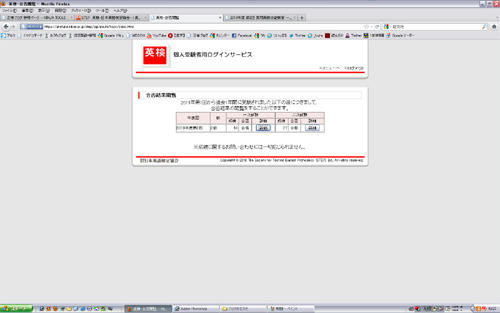
次に、「スタート」メニューをクリック。「すべてのプログラム」の中から「アクセサリ」→「ペイント」を選びます。
「ペイント」が開かれたら、キーボードの「Ctrl」キーを押しながら、「V」のキーを押します。
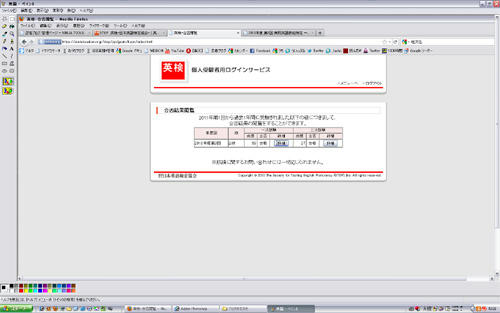
「ペイント」の画面に、先ほど表示していた画面が貼り付けられます。
貼り付けられた画像の周りには、薄い点線で囲まれています。
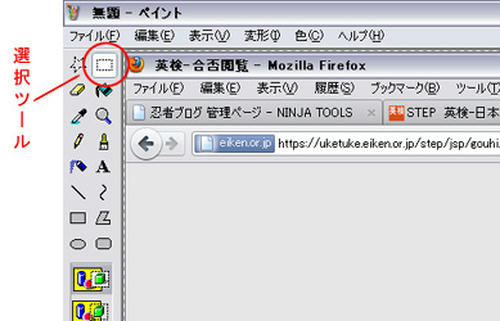
左端にあるボタン群の中から「選択ツール」ボタンをクリックし、画像の周りの薄い点線が消えたことを確認します。
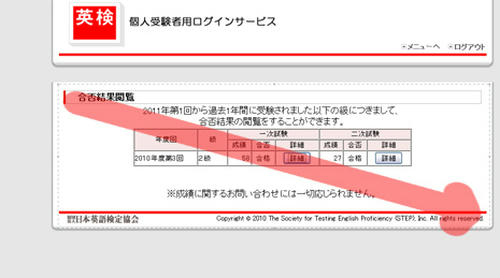
マウスのポインタを、下図の薄い赤線のようにドラッグさせ、ブログに載せたい範囲を選択します。
ドラッグした周りに、薄い点線が付いたことを確認し、「編集」メニューの「コピー」をクリックします。(「Ctrl」キーを押しながら「C」キーを押しても良いです。)
次に、「ファイル」メニューをクリック、「新規」をクリックします。
「保存しますか?」とメッセージが出てきますので、「いいえ」を選びます。
再び、白い画面が表示されます。
「編集」メニューの「貼り付け」をクリックします。(「Ctrl」キーを押しながら「V」キーを押しても良いです。)
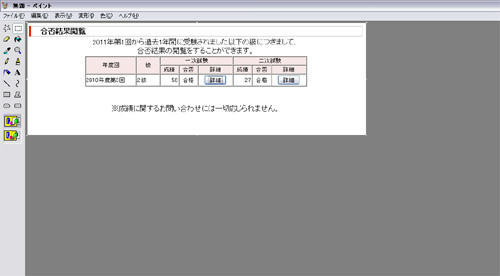
先ほど、選択した範囲のみが貼り付けられます。
このまま、保存することもできますが、大きすぎる場合は、大きさを変更します。
「変形」メニューの「伸縮と傾き」をクリックします。
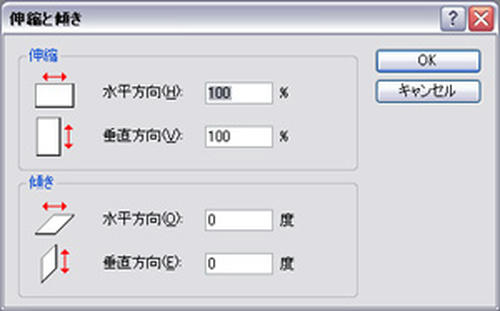
「伸縮」のところで、水平方向と垂直方向を同じ数値で減らします。
たとえば、80%にして、「OK」ボタンを押してみます。
小さくなったことが確認できます。
元に戻したい場合は、「Ctrl」キーを押しながら、「Z」キーを押すことで、1操作だけ前に戻ることができます。
手ごろな大きさになったら、「ファイル」メニューから、「名前をつけて保存」を選びます。
表示された画面の下のほうに、「ファイルの種類」という選択肢があるので、そこから「Jpeg」を選択し、名前をつけて保存します。
方法はいろいろあるかと思います。
私は普段、Photoshop7というソフトを使用していますが、廉価版のPhotoshop Elementsや、そのほかのペイント系のソフトでもブログ用の画像を作ることができます。
Windowsパソコンをお持ちの方なら、全てのパソコンに入っている「ペイント」というソフトを使用して作ってみます。
このソフトはあまり使い勝手が良くないのですが・・・。
私なりに、簡単に画像を作れる方法を考えてみたので、参考にしていただければ幸いです。
私が使っているのはWindowsXPなので、XPで使い方をご説明します。
まずは、ブログ用画像にしたい画面を開きます。
画像に入れたいものが全て表示されているかを確認して、キーボードの右上にある「PrintScreen」もしくは「PrttScr」と書かれたボタンを押します。
ノートパソコンや、省スペースタイプのキーボードだと、「Fn」キーなどと合わせて押す必要があるかもしれません。
次に、「スタート」メニューをクリック。「すべてのプログラム」の中から「アクセサリ」→「ペイント」を選びます。
「ペイント」が開かれたら、キーボードの「Ctrl」キーを押しながら、「V」のキーを押します。
「ペイント」の画面に、先ほど表示していた画面が貼り付けられます。
貼り付けられた画像の周りには、薄い点線で囲まれています。
左端にあるボタン群の中から「選択ツール」ボタンをクリックし、画像の周りの薄い点線が消えたことを確認します。
マウスのポインタを、下図の薄い赤線のようにドラッグさせ、ブログに載せたい範囲を選択します。
ドラッグした周りに、薄い点線が付いたことを確認し、「編集」メニューの「コピー」をクリックします。(「Ctrl」キーを押しながら「C」キーを押しても良いです。)
次に、「ファイル」メニューをクリック、「新規」をクリックします。
「保存しますか?」とメッセージが出てきますので、「いいえ」を選びます。
再び、白い画面が表示されます。
「編集」メニューの「貼り付け」をクリックします。(「Ctrl」キーを押しながら「V」キーを押しても良いです。)
先ほど、選択した範囲のみが貼り付けられます。
このまま、保存することもできますが、大きすぎる場合は、大きさを変更します。
「変形」メニューの「伸縮と傾き」をクリックします。
「伸縮」のところで、水平方向と垂直方向を同じ数値で減らします。
たとえば、80%にして、「OK」ボタンを押してみます。
小さくなったことが確認できます。
元に戻したい場合は、「Ctrl」キーを押しながら、「Z」キーを押すことで、1操作だけ前に戻ることができます。
手ごろな大きさになったら、「ファイル」メニューから、「名前をつけて保存」を選びます。
表示された画面の下のほうに、「ファイルの種類」という選択肢があるので、そこから「Jpeg」を選択し、名前をつけて保存します。
カレンダー
| 04 | 2024/05 | 06 |
| S | M | T | W | T | F | S |
|---|---|---|---|---|---|---|
| 1 | 2 | 3 | 4 | |||
| 5 | 6 | 7 | 8 | 9 | 10 | 11 |
| 12 | 13 | 14 | 15 | 16 | 17 | 18 |
| 19 | 20 | 21 | 22 | 23 | 24 | 25 |
| 26 | 27 | 28 | 29 | 30 | 31 |
カテゴリー
最新コメント
[05/13 maci]
[05/12 kitakuri]
[02/14 maci]
[02/13 青森子]
[02/10 maci]
プロフィール
HN:
maci
性別:
女性
自己紹介:
* Keep Plugging Away *
子ども達が大きくなってきて、自分の時間が持てるようになってきたので、英語をはじめ、いろいろ勉強しよう!と努力中です。
子ども達が大きくなってきて、自分の時間が持てるようになってきたので、英語をはじめ、いろいろ勉強しよう!と努力中です。
ブログ内検索
アクセス解析